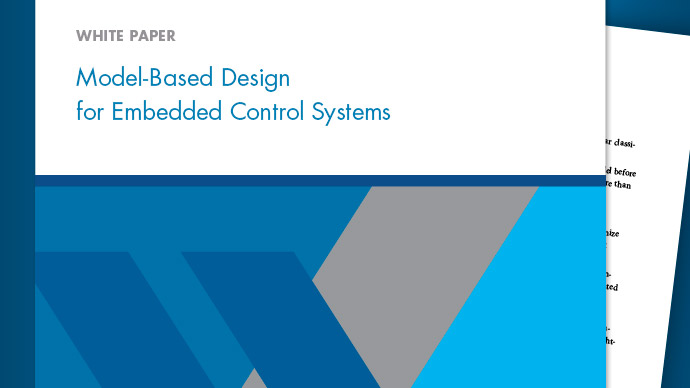迭代模型设计使用模拟数据检查
Simulation Data Inspector通过在模拟期间提供对记录数据的可视化访问,简化了迭代设计、调试和优化。使用Simulation Data Inspector存档,您可以维护一个有重点的工作区域,并控制多个模拟的数据保留。当您自动归档模拟运行时,您可以创建一个自动应用于后续模拟运行的视图。与浏览模式启用后,您可以检查大量上记录的信号时间图可视化更迅速。
查看和检查信号模拟过程中
您可以在模拟过程中绘制的模拟数据查验记录的信号。该模型的模拟可以帮助建立理解中查看信号,让您可以对模型参数的决定,而无需等待一个模拟完成。
当您绘制的是从活动仿真流数据,模拟数据查验自动更新的情节相匹配的停止时间模拟的时间跨度。要查看小时间尺度的流媒体数据,更改T.轴最大值或放大时间。更新T.轴最大, 打开可视化设置![]() .要放大时,选择放大的时间从选项变焦菜单,然后单击并拖动在绘图区域内指定的时间跨度。
.要放大时,选择放大的时间从选项变焦菜单,然后单击并拖动在绘图区域内指定的时间跨度。

使用更新模式设置以指定在流数据达到指定的最大时间后,模拟数据检查器是否包装或滚动情节。

要仔细检查整个设计迭代信号,添加数据光标的地块。您可以在模拟过程中添加数据光标的情节,而仿真暂停,或者模拟结束后。要添加数据光标,点击鼠标按钮![]() .拖动数据光标在绘图检查信号值。当您在图上显示的多个信号,该数据光标指示用于一个颜色编码的框中的每个信号的值。
.拖动数据光标在绘图检查信号值。当您在图上显示的多个信号,该数据光标指示用于一个颜色编码的框中的每个信号的值。
点击光标按钮的下拉选择两个光标添加第二个数据游标并探索数据的时间特征。您可以单独移动每个光标,也可以将它们一起移动。两个游标之间的数字表示两个游标之间的时间差。

可以直接键入到框来指定所希望的光标的分离。要移动光标一起,单击并按住中间的数字指标,并将其拖动整个图形可视面积到你想要的位置。有关使用数据游标的详细信息,请参阅检查模拟数据.
自动转换视图到当前模拟
默认情况下,将Simulation Data Inspector配置为自动归档模拟运行并将视图从上一次运行转移到当前模拟。当您运行一个新的模拟时,simulation Data Inspector将之前的模拟运行移动到存档中,并更新视图以显示来自当前运行的对齐信号。你可以控制自动存档设置在档案设置窗格。

例如,创建的信号和来自一个视图sldemo_fuelsys模型。然后,模拟sldemo_fuelsys模型了。先前的信号在绘图中清晰地运行,仿真数据检查器在模拟运行时绘制当前模拟的数据。前一次运行也转移到归档中,减少了工作区域中的混乱。

您可以从归档中访问和绘制以前运行的数据,还可以将感兴趣的运行从归档拖到工作区域。
控制数据保留
使用记录的信号运行许多模拟可以创建大量的数据,特别是在迭代设计和调试工作流程期间。要限制日志数据占用的磁盘空间,可以限制Simulation data Inspector在存档中存储的数据量档案设置窗格。

默认情况下,模拟数据查验不限制存储在存档运行次数。要加以限制,选择最后一次运行单选按钮,并指定所需的限制。当运行在归档数达到极限,仿真数据查验删除已在归档中的最长运行。如果压缩文件包含超过您指定的极限运行,模拟数据查验删除您运行数据之前提供警告。
提示
当你不想仿真数据检查存储运行数据,指定的归档限制0..存档限制为0.和自动存档启用后,模拟数据查验自动将您的配置以当前的仿真,只保留目前的模拟数据。
可视化多个记录信号
您可以使用浏览模式对于快速查验许多信号上时间图可视化。要启用浏览模式,单击导航窗格中的齿轮图标,并导航到选择窗格。单击旁边的单选按钮浏览模式.

笔记
要使用浏览模式,你的布局必须只包括时间图可视化。
在浏览模式,导航窗格中选择的信号将绘制在活动区域上时间图.您可以使用键盘上的方向键来更改选择的信号,并且您可以通过按住箭头键来选择多个信号转移或Ctrl.键。当您选择一排运行或分层组织,没有信号显示在图形可视面积。

您还可以使用情节布局中浏览模式做出更复杂的可视化效果。当图形观看区域中包含多个副区,选择使用鼠标或键盘仅改变激活的图解新信号。

当您浏览完模拟结果后,启用检查模式在选择工作区设置窗格中构建展示您的数据图。有关使用模拟数据查验创建地块的详细信息,请参阅创建地块使用模拟数据检查.